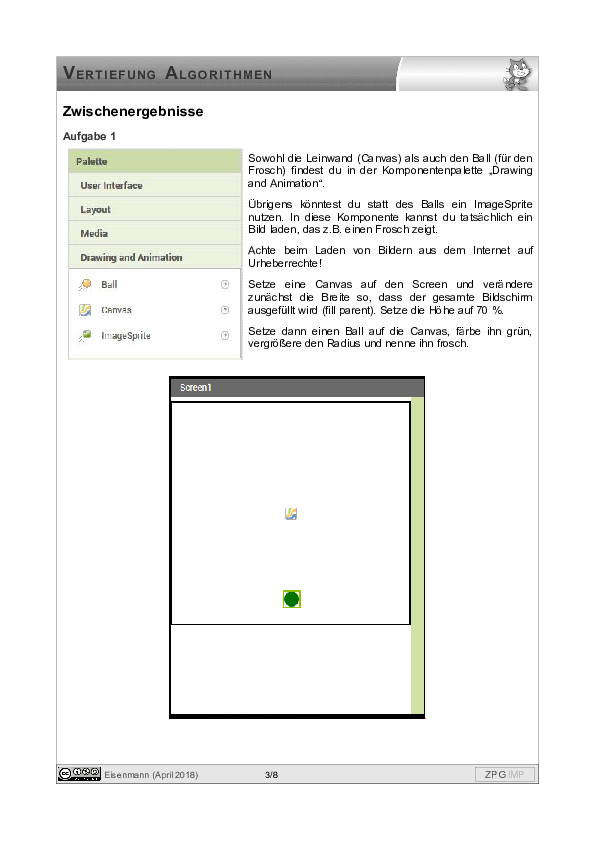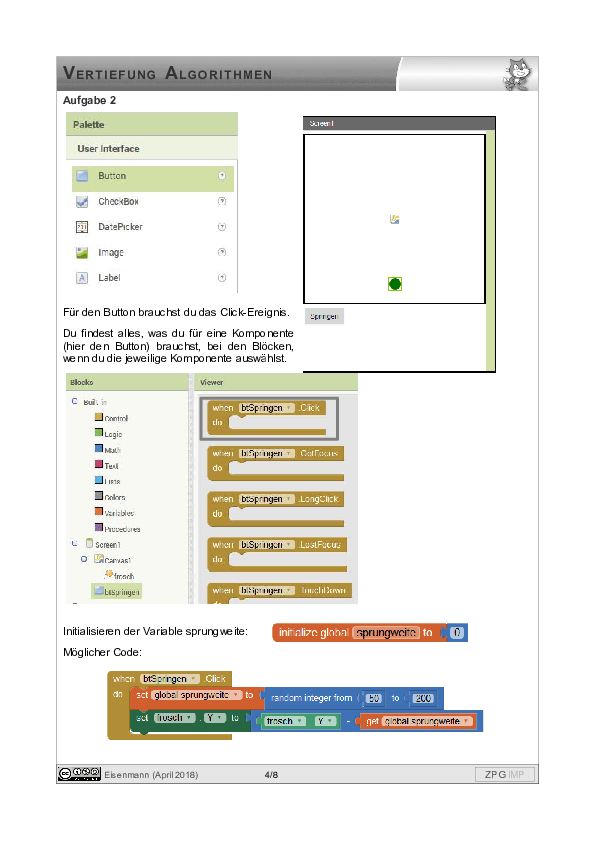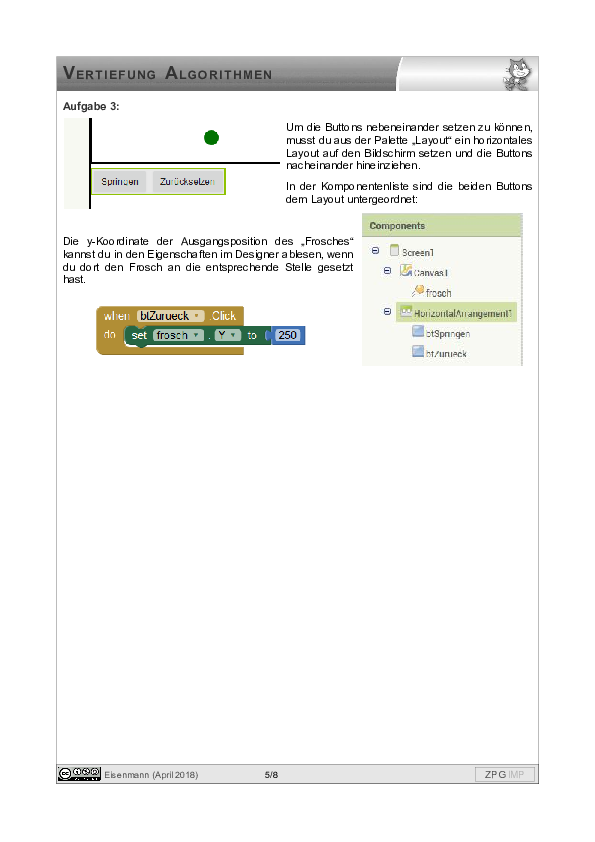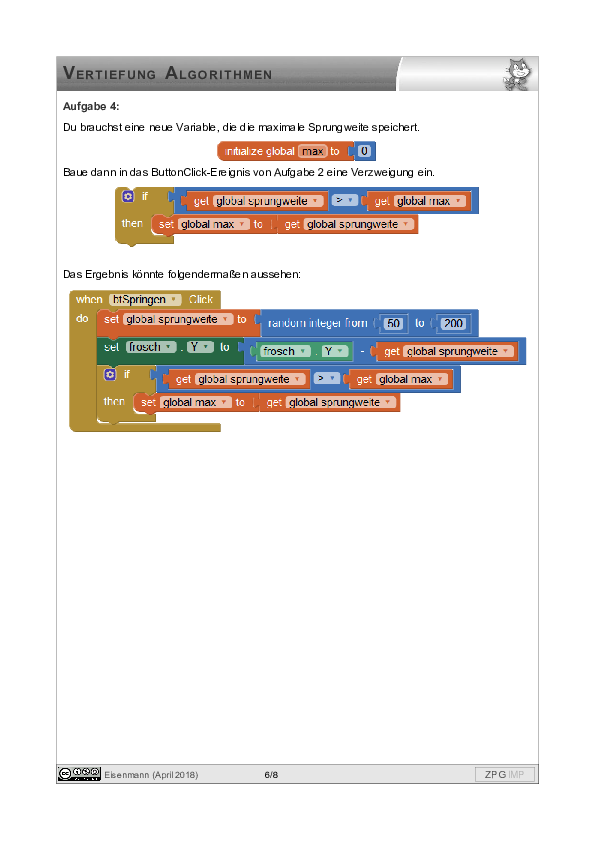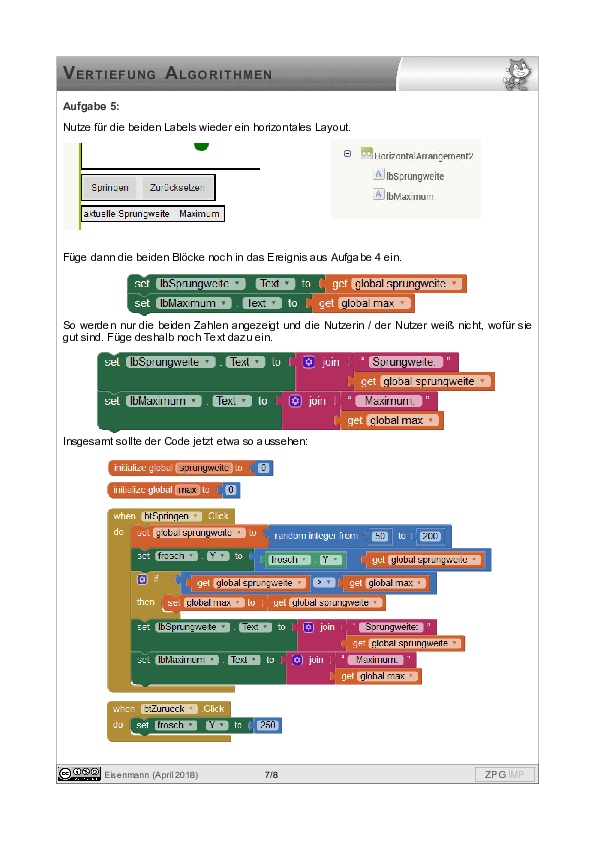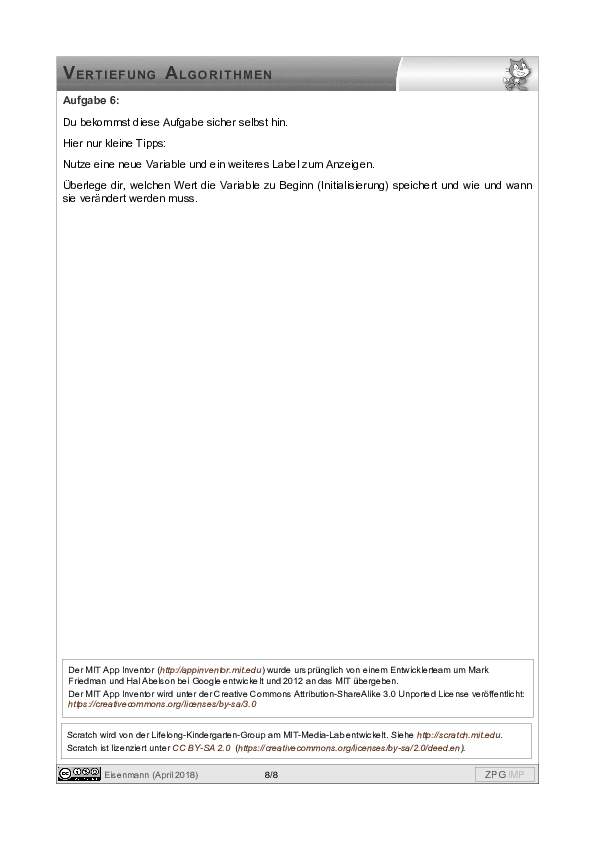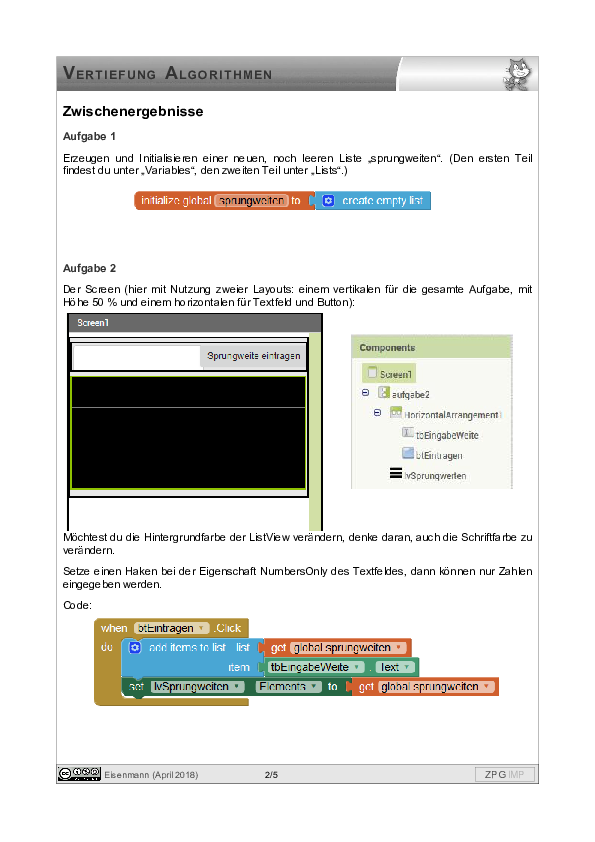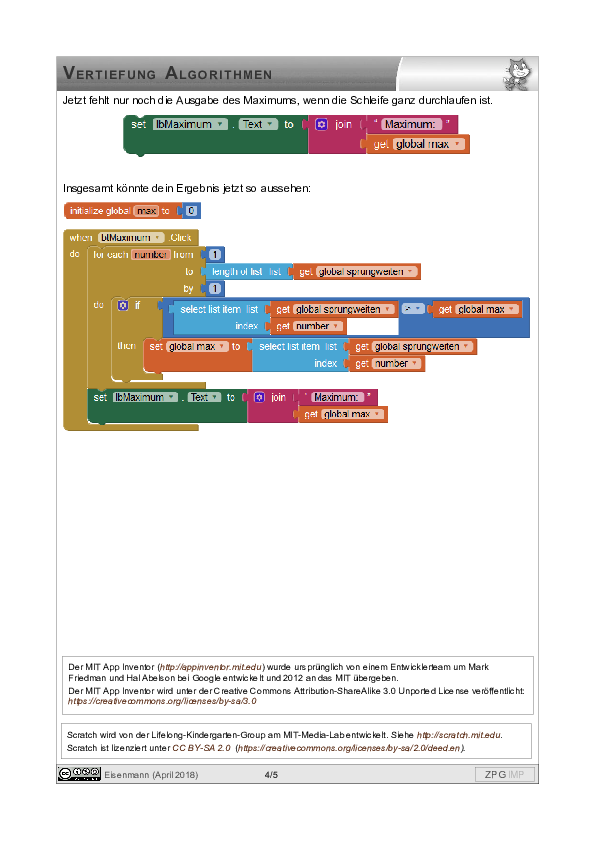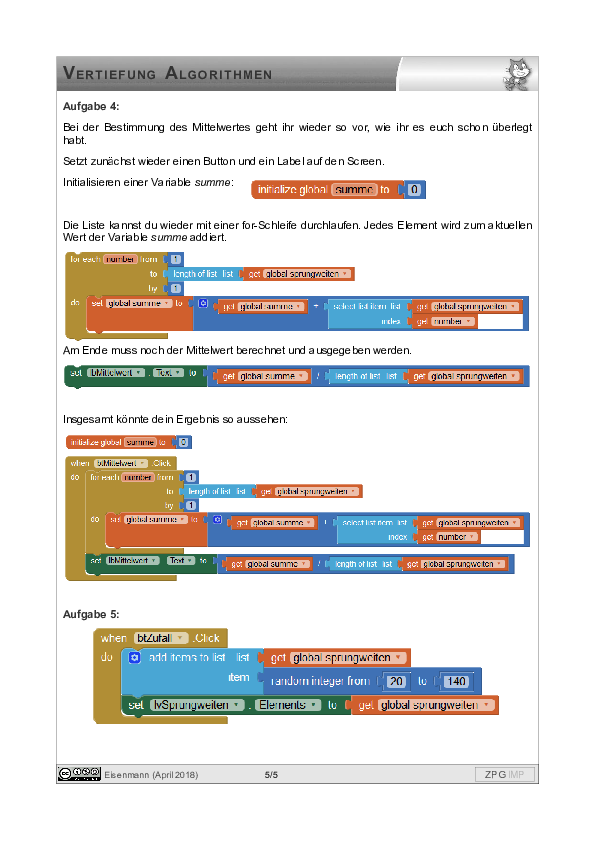Froschhüpfen
Froschhüpfen – Teil I und II
Auftrag 1
-
Lasse deinen Frosch soweit wie möglich springen und notiere seine Sprungweite auf einen kleinen Zettel, den du in deine Streichholzschachtel mit der Aufschrift „Sprungweite“ legst.
-
Bei einem weiteren Sprung schreibst du die neue Sprungweite auf einen zweiten Zettel und vergleichst dann den Wert mit dem Wert auf dem Zettel in deiner Schachtel. Ist der neue Wert höher, legst du den zweiten Zettel statt des ersten in die Schachtel.
-
Wiederhole das so lange, bis der Frosch zehn Mal gesprungen ist.
-
Welchen Wert hast du am Ende in deiner Schachtel liegen?
Froschhüpfen – Teil I
Auftrag 2 – Programmiere mit dem MIT App Inventor
Wenn du Hilfe brauchst oder etwas kontrollieren möchtest, schaue dir die Zwischenergebnisse für die einzelnen Aufgaben an. Sie liegen im Klassenzimmer aus.
-
Setze eine Leinwand (Canvas) auf deinen Screen und setze darauf zunächst einen grünen Ball (der unser Frosch sein soll).
-
Beim Klick auf einen Button soll der Frosch eine zufällige Pixelanzahl nach vorne springen. Diese Sprungweite wird einer Variable „sprungweite“ als Wert übergeben.
-
Beim Klick auf einen weiteren Button wird der Frosch in seine Ausgangsposition zurückgesetzt.
-
Bei jedem weiteren Klick springt der Frosch erneut. Die neue Sprungweite soll aber nur dann als Wert einer Variable max übernommen werden, wenn er weiter gesprungen ist, als bisher.
-
Lasse jeweils die aktuelle Sprungweite und die momentan in der Variable gespeicherte maximale Sprungweite angeben. Nutze als Ausgabekomponenten Labels.
-
Zur Übung kannst du die Sprünge des Frosches mitzählen und anzeigen lassen.
Zwischenergebnisse im Download
Froschhüpfen – Teil II
Auftrag 3 – Programmiere mit dem MIT App Inventor
Wenn du Hilfe brauchst oder etwas kontrollieren möchtest, schaue dir die Zwischenergebnisse für die einzelnen Aufgaben an. Sie liegen im Klassenzimmer aus.
-
Erzeuge eine neue Liste und gib ihr den Namen „sprungweiten“.
-
Die Eingabe der Sprungweiten soll über eine TextBox möglich sein. Durch Klick auf einen Button wird die eingegebene Weite als neues Element an die Liste angehängt und alle Elemente der Liste in einer ListView angezeigt.
Programmiere zwei Buttonereignisse.
-
Wenn auf den Button btMaximum gedrückt wird, soll der maximale Wert der Liste in einem Label ausgegeben werden.
-
Wenn auf den Button btMittelwert gedrückt wird, soll der Mittelwert der Sprungweiten in einem Label ausgegeben werden.
-
Erweitere dein Projekt um die Möglichkeit, auch zufällige Sprungweiten erzeugen zu lassen.
-
***** Suche dir eine Partnerin / einen Partner in deiner Gruppe, der auch schon fertig ist, und überlegt euch dann, wie man die Sprungweiten in der Liste sortieren könnte. Wie in einer Highscoreliste soll die größte Sprungweite am Anfang und die kleinste Sprungweite am Ende stehen. Schreibt eure Ideen auf ein Blatt.
Zwischenergebnisse im Download
Froschhüpfen Auftrag 1: Herunterladen [odt][285 KB]
Froschhüpfen Auftrag 1: Herunterladen [pdf][254 KB]
Froschhüpfen Auftrag 2: Herunterladen [odt][261 KB]
Froschhüpfen Auftrag 2: Herunterladen [pdf][239 KB]
Weiter zu Listen